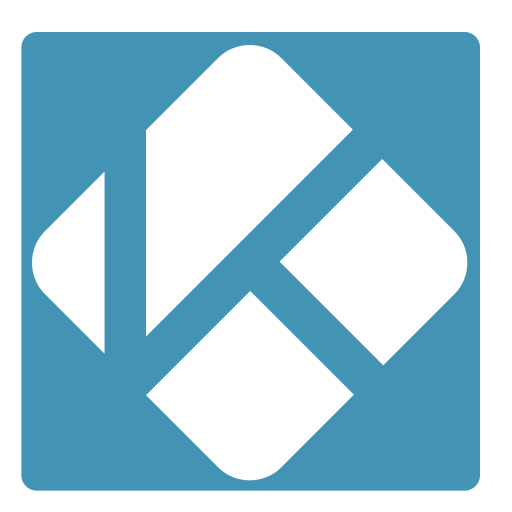Le logiciel multimédia Kodi, anciennement connu sous le nom de XMBC, est plus qu’un simple lecteur multimédia. Ce centre multimédia multiplateforme gère la musique, les vidéos telles que les séries et les films ainsi que les photos dans des bibliothèques multimédias et peut en outre être étendu à volonté avec des modules complémentaires. Installé sur le Raspberry Pi et associé à une télécommande, il transforme votre téléviseur en un téléviseur intelligent ultime. Dans l’article suivant, nous vous montrons les possibilités de Kodi et vous donnons des conseils pour la configuration des principales fonctions.
- Kodi n’est pas un simple lecteur multimédia, mais plutôt un centre multimédia qui affiche clairement tous les contenus multimédia tels que la musique, les vidéos, les photos et bien plus encore, et qui permet d’y accéder facilement.
- Outre les sources locales, vous pouvez également ajouter des contenus en ligne comme les médiathèques des chaînes de télévision, YouTube et même Netflix ou Amazon Prime en tant que modules complémentaires vidéo.
- Kodi n’est pas seulement disponible pour Windows, mais aussi pour Mac, Linux et même pour le Raspberry Pi ou la clé Amzon Fire TV.
Table des matières
1. XMBC est devenu Kodi
Kodi s’appelait auparavant « Xbox Media Center » (XBMC) et a été développé à l’origine comme Media Center pour la Xbox. Ce n ‘est qu’avec la version 14 que le projet a été rebaptisé Kodi, car le Media Center est également disponible pour de nombreuses autres plates-formes telles que Windows, Android, iOS, Linux et même pour du matériel comme le Raspberry Pi ou l’Amazon Fire Stick.

Au fil des années, Kodi a développé une énorme communauté de fans. Il existe de nombreux modules complémentaires pour le programme, qui étendent ses fonctionnalités. Le wiki de Kodi documente toutes les fonctions et possibilités.
2) Voici les nouveautés de Kodi dans la version 18
La version 18 (Leia) de Kodi, parue au printemps 2019, propose à nouveau de nombreuses nouveautésen tant que mise à jour, comme par exemple
- un nouvel addon pour Zattoo
- des jeux directement via l’interface utilisateur
- de nouveaux skins
- des fonctions de recherche améliorées
- utilisation améliorée de l’application UWP du Windows Store
- rendu amélioré pour les films en 4K, 8K et HDR
Vous trouverez une liste complète de toutes les nouveautés de la version 18 (Leia) dans le changelog.
3. fonctions et possibilités de Kodi
3.1 Kodi en tant que lecteur multimédia
Kodi est à la fois un lecteur multimédia et un centre multimédia. Vous pouvez lire ou afficher de la musique, des vidéos et des images. Pour ce faire, Kodi fournit les codecs appropriés pour tous les formats audio et vidéo importants et peut ainsi lire directement des films aux formats AVI, MKV, MP4, MOV, MP4, FLV ou de la musique au format M4A, WAV, FLAC, MP3, OGG, WMA ou AIFF ou des listes de lecture au format M3u sans aucune autre intervention. Il est également possible de lire des supports optiques tels que des DVD et même des Blue Rays (non protégés).
L’interface est choisie de telle sorte qu’elle peut être facilement utilisée en plein écran sur un téléviseur à l’aide d’une télécommande spéciale ou de la souris.
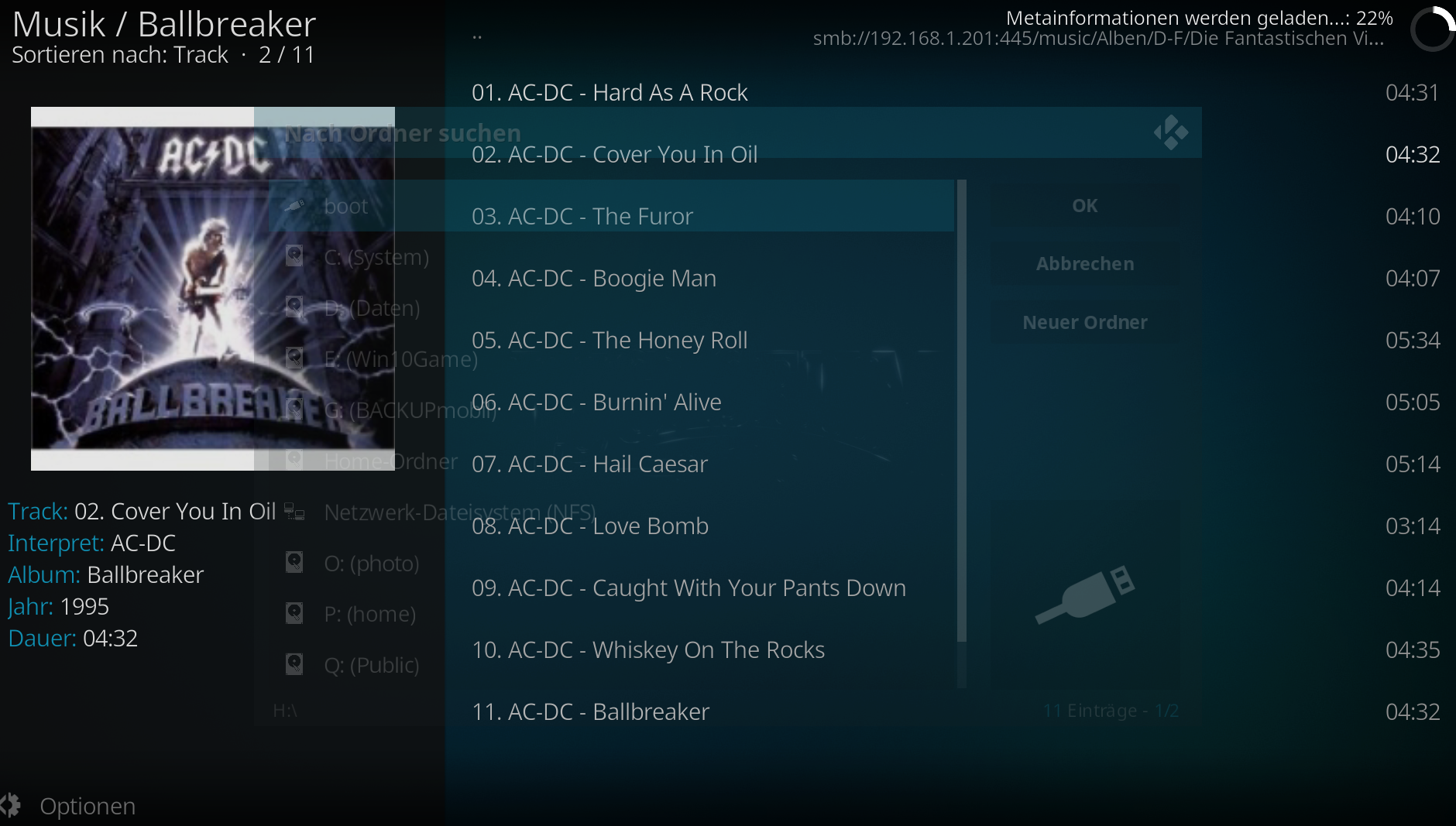
Mais la plus grande utilité de Kodi réside dans la gestion des médias. Pour cela, le programme enregistre les fichiers multimédias dans des bibliothèques afin de séparer les contenus en films, séries, musique, etc.
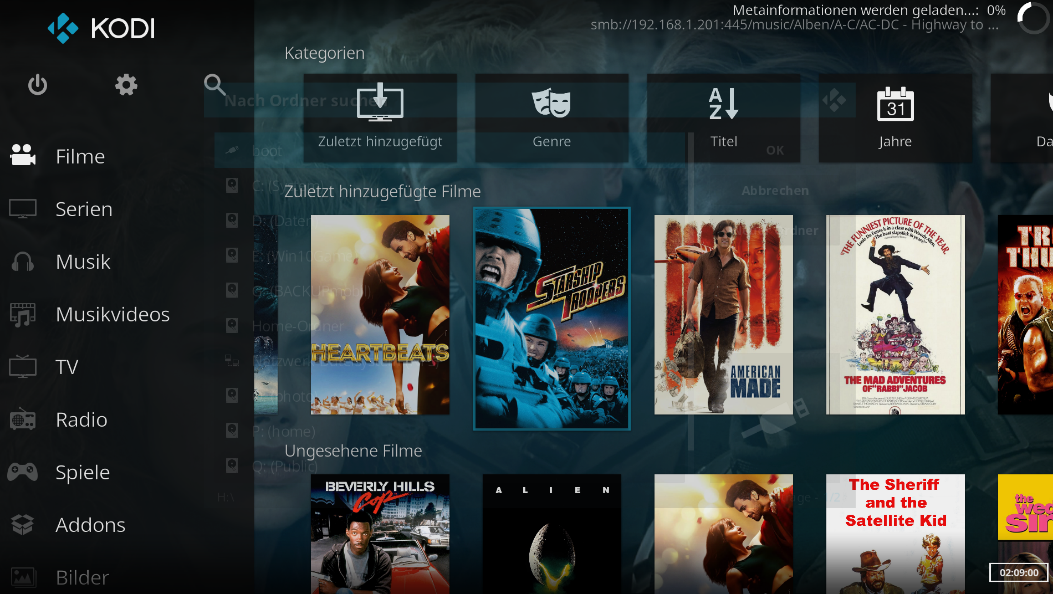
Pour tous les contenus médias, des métadonnées supplémentaires telles que la couverture, les acteurs, le genre, l’année de publication ou la description de l’intrigue sont téléchargées et complétées. Dans la vue détaillée, vous voyez alors par exemple pour un film des informations supplémentaires comme l’intrigue, les acteurs et bien d’autres choses encore.
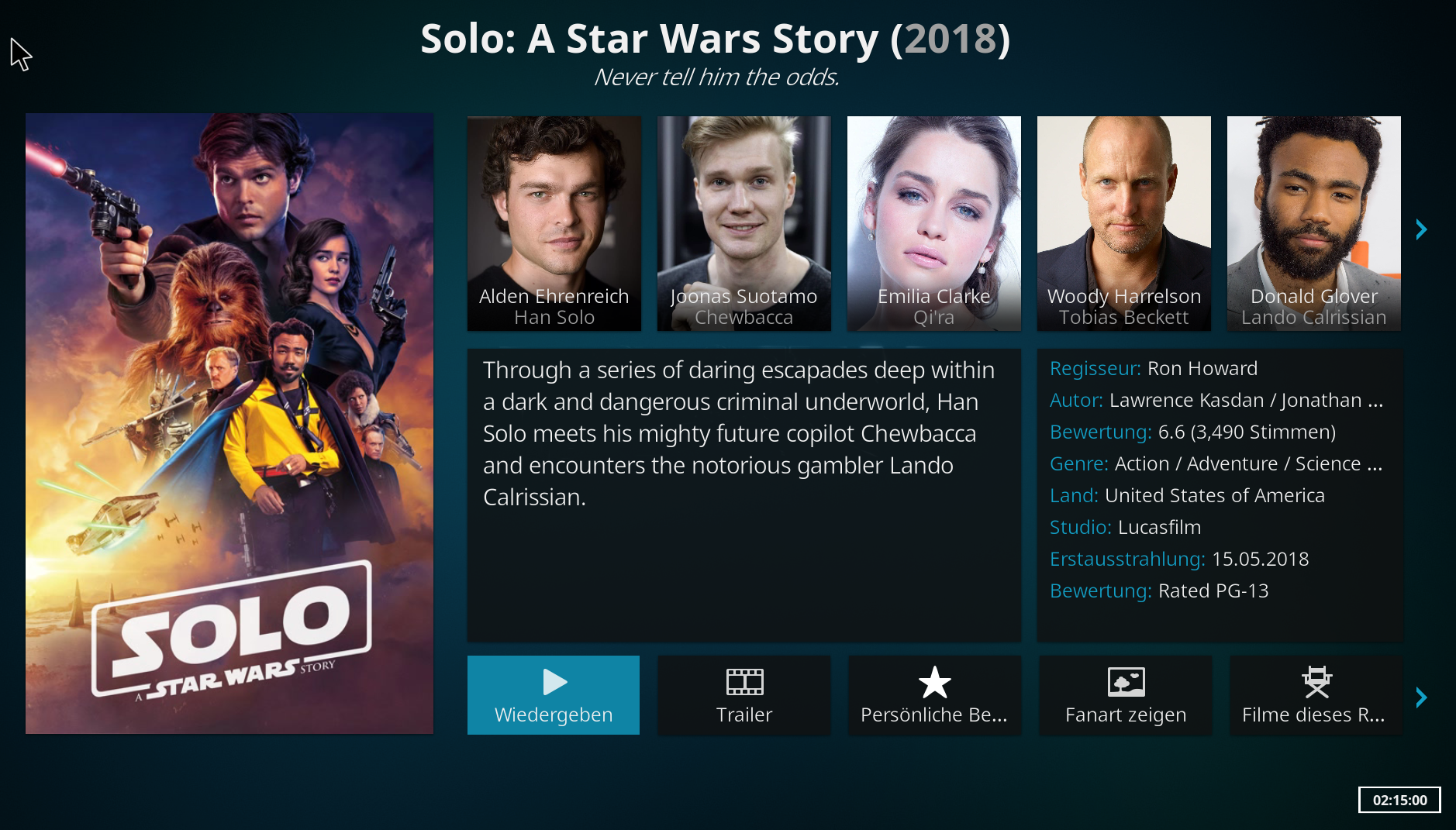
Les séries sont affichées par saisons avec un guide des épisodes respectif, comme c’est généralement le cas sur de nombreux portails de streaming.
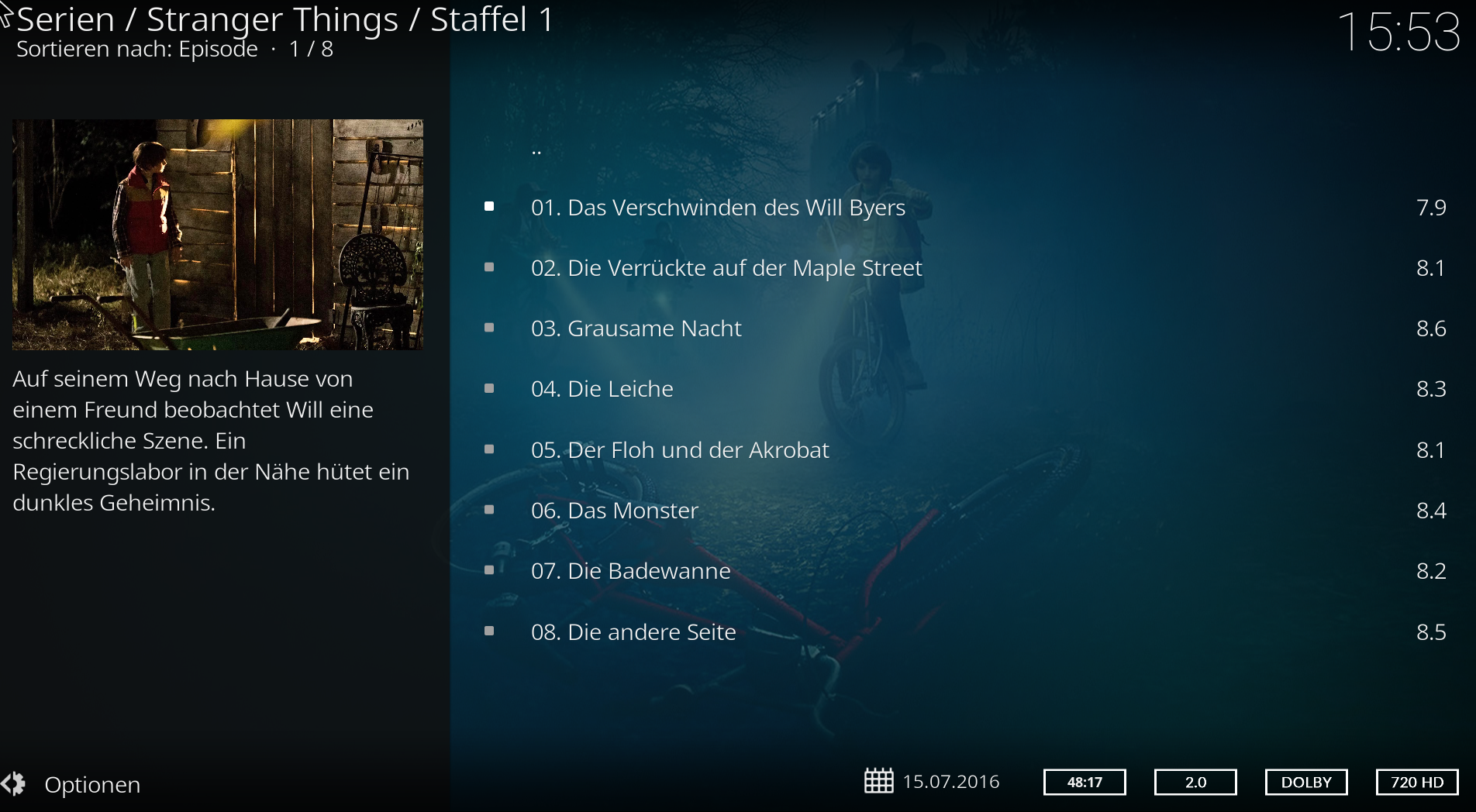
3.2 Kodi comme TV ou radio
Mais le Media Center peut faire encore plus. Vous pouvez utiliser Kodi sur votre téléviseur pour regarder la télévision en direct, enregistrer des émissions ou écouter la radio. Seul un client PVR doit être installé pour que Kodi puisse également recevoir des programmes TV. Il est également possible d’accéder aux récepteurs Enigma 2, par exemple la célèbre Dreambox. Il est même possible de recevoir la télévision sur IP, comme le montre la vidéo suivante :
https://youtu.be/0poRw144PMo
Outre la réception par satellite, par câble ou par antenne, il est également possible d’intégrer Zattoo comme client PVR, ce qui permet de recevoir la télévision via Internet.
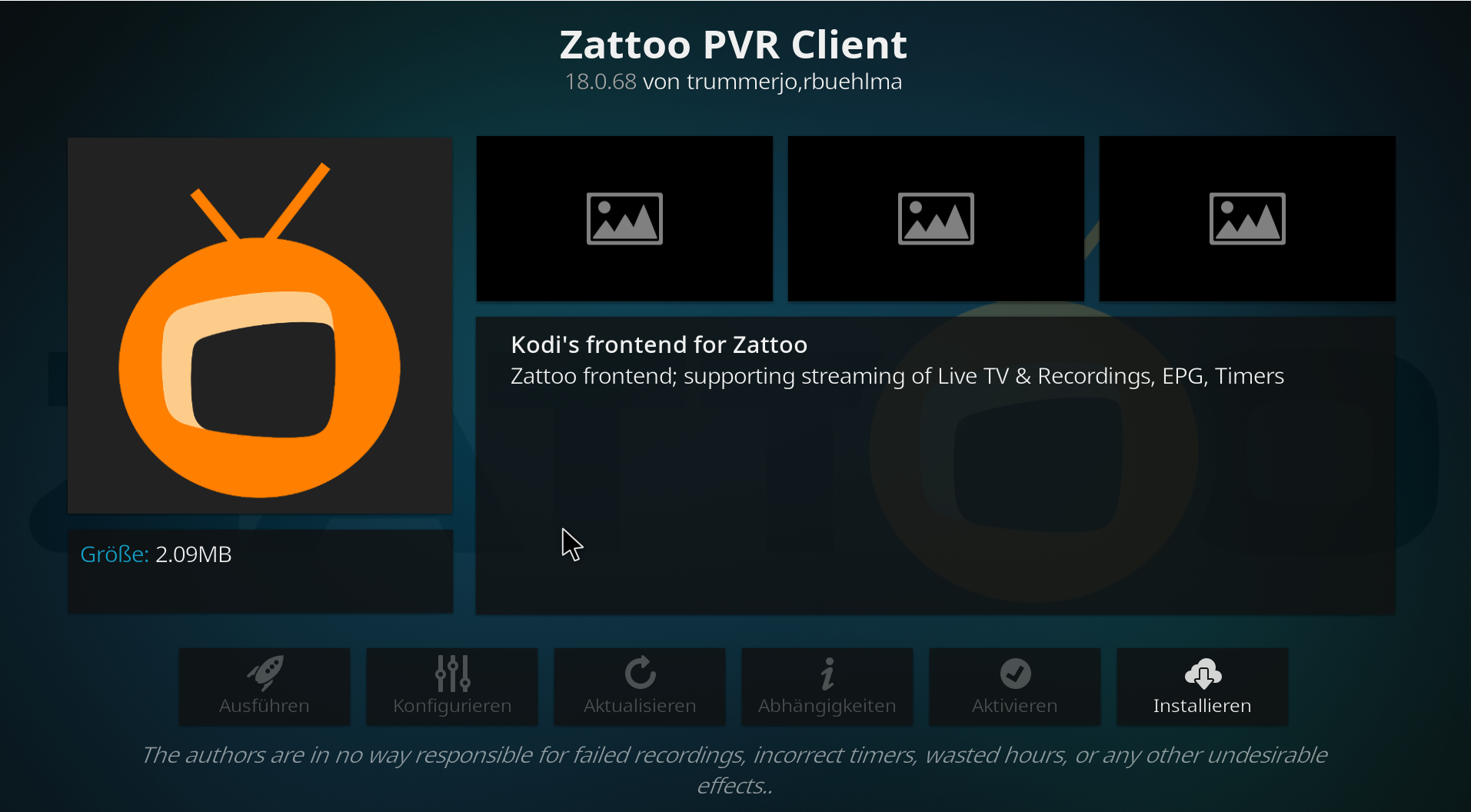
3.3 D’autres fonctions peuvent être ajoutées via des modules complémentaires.
L’une des grandes forces de Kodi est la possibilité d’élargir l’étendue des fonctions grâce à des modules complémentaires. Des modules complémentaires pour la vidéo, la musique, l’interface et la visualisation, les images et l’utilisateur peuvent être téléchargés directement à partir du logiciel.
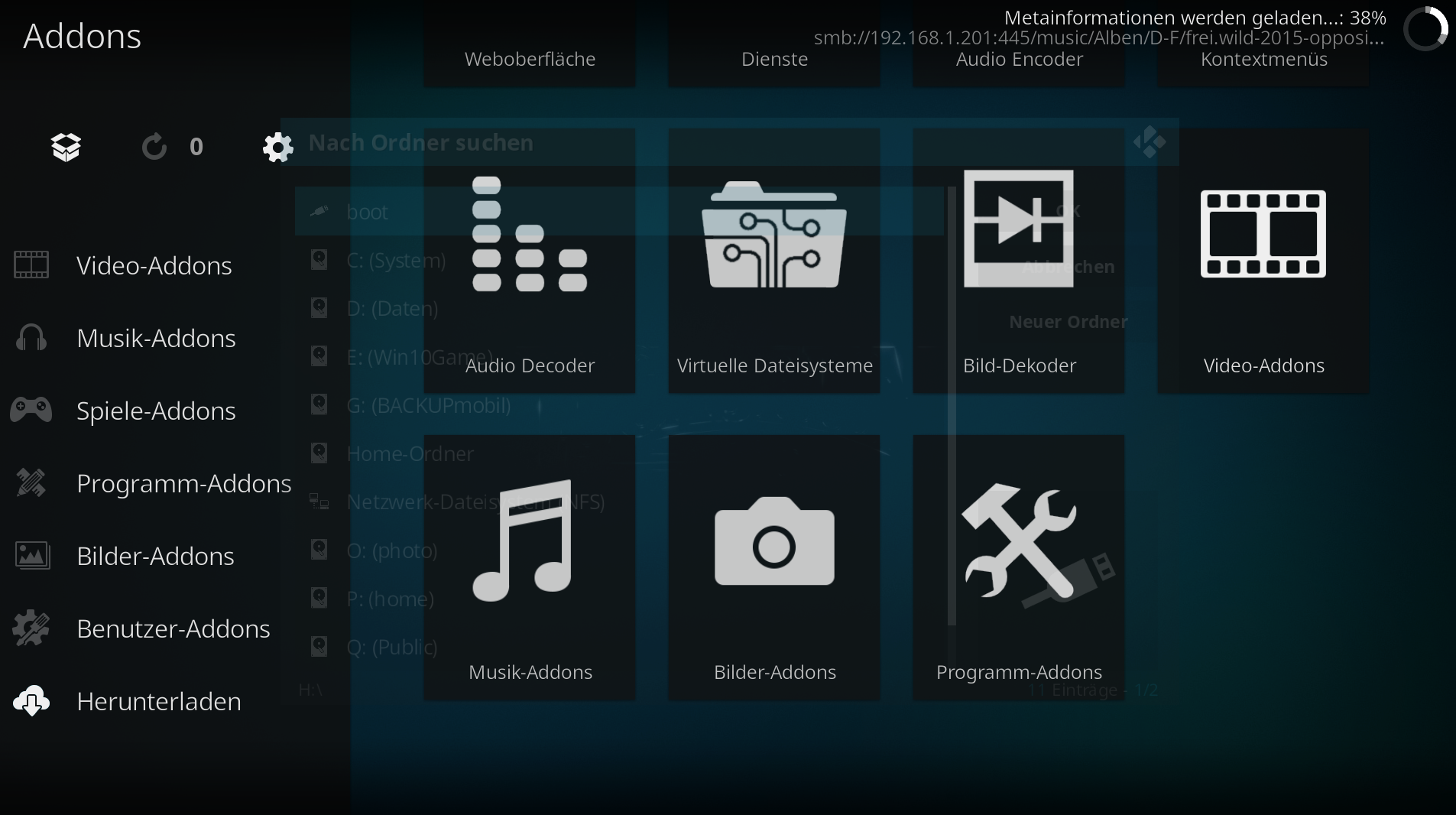
Les modules complémentaires vous permettent par exemple d’installer et de personnaliser certains fournisseurs d’informations pour les données multimédia.

Dans les modules complémentaires vidéo, vous trouverez des extensions pour intégrer par exemple les médiathèques de ARD, ZDF, Kika, Phoenix et d’autres chaînes. YouTube peut également être facilement intégré dans Kodi. Pour Netflix ou Amazon Prime, il faut en revanche un peu de travail manuel.
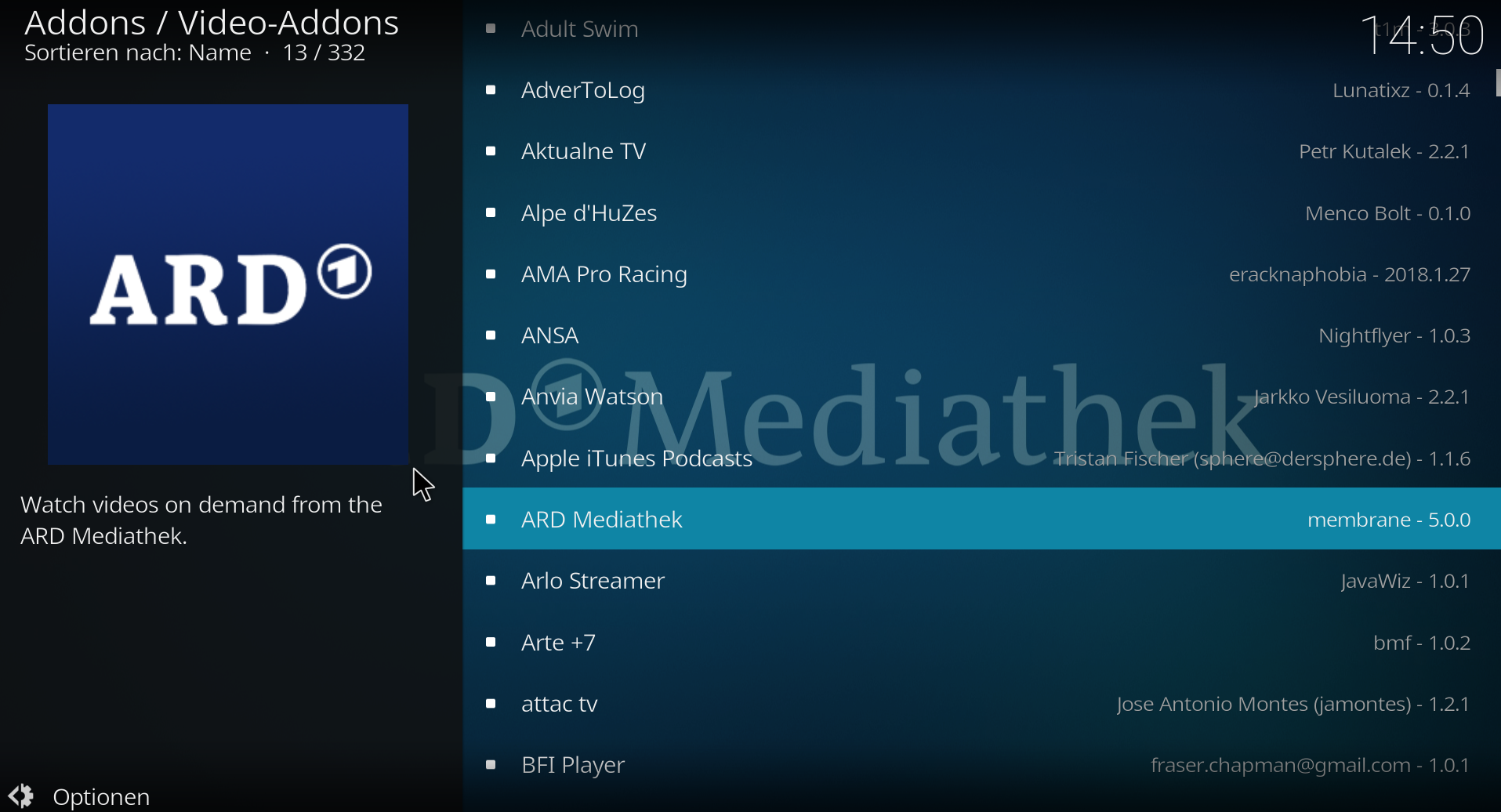
3.4 Kodi comme centre de jeux
Pour les fans de jeux rétro, Kodi offre également la possibilité d’intégrer des jeux directement dans le programme. Pour cela, différents émulateurs peuvent être directement intégrés à partir des modules complémentaires, comme Vice pour le Commodore 64, DosBox ou le célèbre ScummVM. Avec les jeux appropriés dans le dossier de programme des émulateurs, vous pouvez faire revivre les vieux classiques sur la grande télévision.
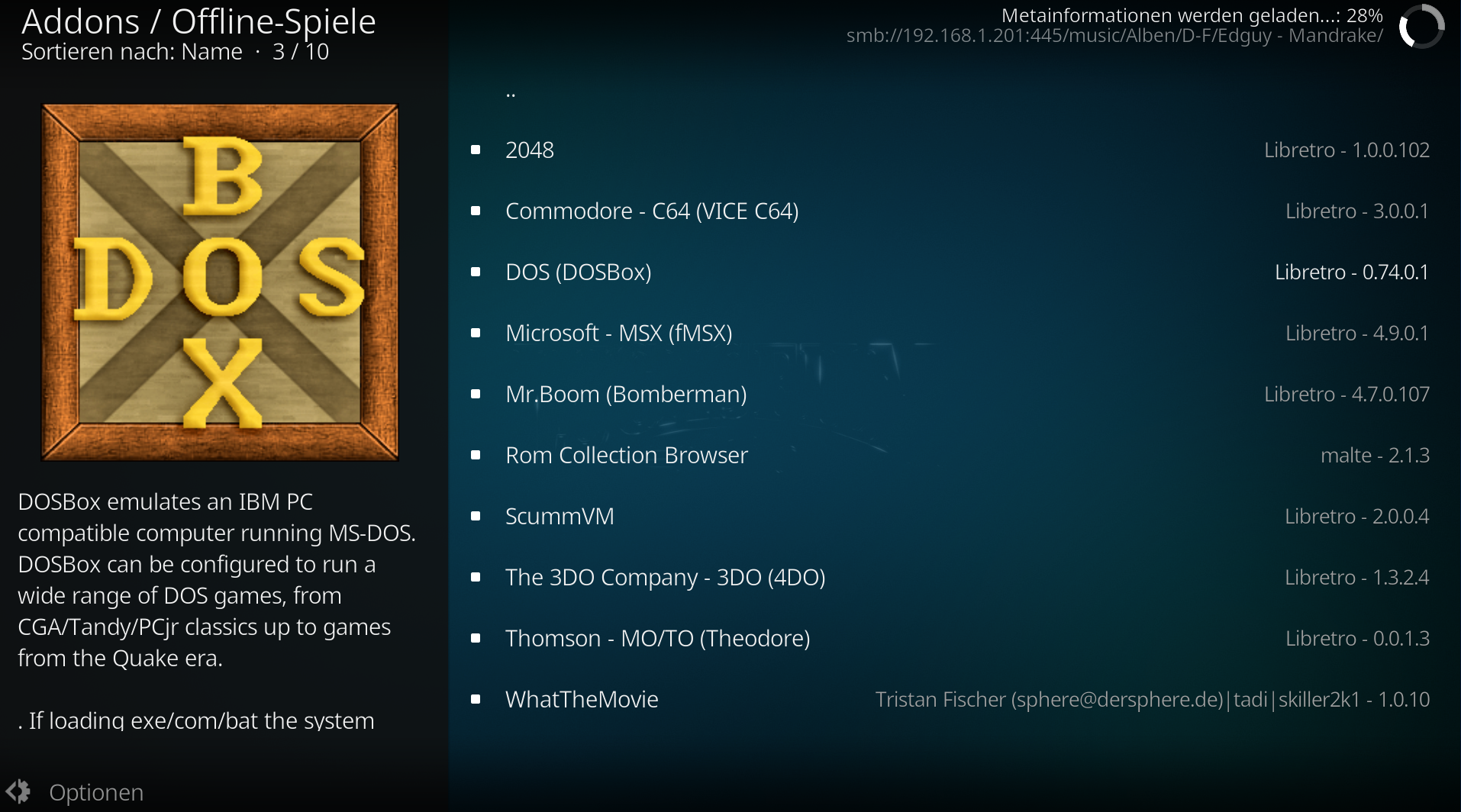
3.5. Raspberry Pi et Kodi en équipe : voici comment créer la smart TV idéale

Les téléviseurs intelligents offrent en principe le confort de pouvoir accéder à des contenus multimédia aussi bien localement qu’en ligne. Malheureusement, tous les téléviseurs ne sont pas aussi intelligents que le décrivent les fabricants. Par conséquent, de nombreux fichiers multimédia ne peuvent pas être lus en raison de problèmes de format ou de supports de données avec certains systèmes de fichiers.
Une solution à ces problèmes est d’installer Kodi sur un petit ordinateur comme le Raspberry Pi. Dans notre article « De super projets logiciels avec le Raspberry Pi », nous avons décrit comment installer Kodi directement sur le Raspberry Pi via une distribution spéciale comme OpenELEC , LibreElec ou OSMC. Nous avons même réussi à faire fonctionner Netflix et Amazon Prime, même si ce n’est qu’en 720p avec quelques restrictions.
4. comment configurer correctement Kodi
Pour notre article, nous avons utilisé Kodi du Microsoft Store comme application UWP sous Windows 10. Les applications UWP ont l’avantage de se mettre à jour de manière autonome via le Store.
Ici, vous pouvez télécharger Kodi gratuitement via WinTotal. Vous pouvez également trouver l’application Windows gratuitement dans le Microsoft Store.

4.1 Comment changer de langue
Après l’installation, vous devez d’abord changer la langue et l’environnement utilisateur en français avant de procéder à la configuration. Pour ce faire, allez dans Paramètres -> Interface utilisateur -> Régional. Vous y trouverez la langue, la disposition du clavier et les paramètres régionaux.
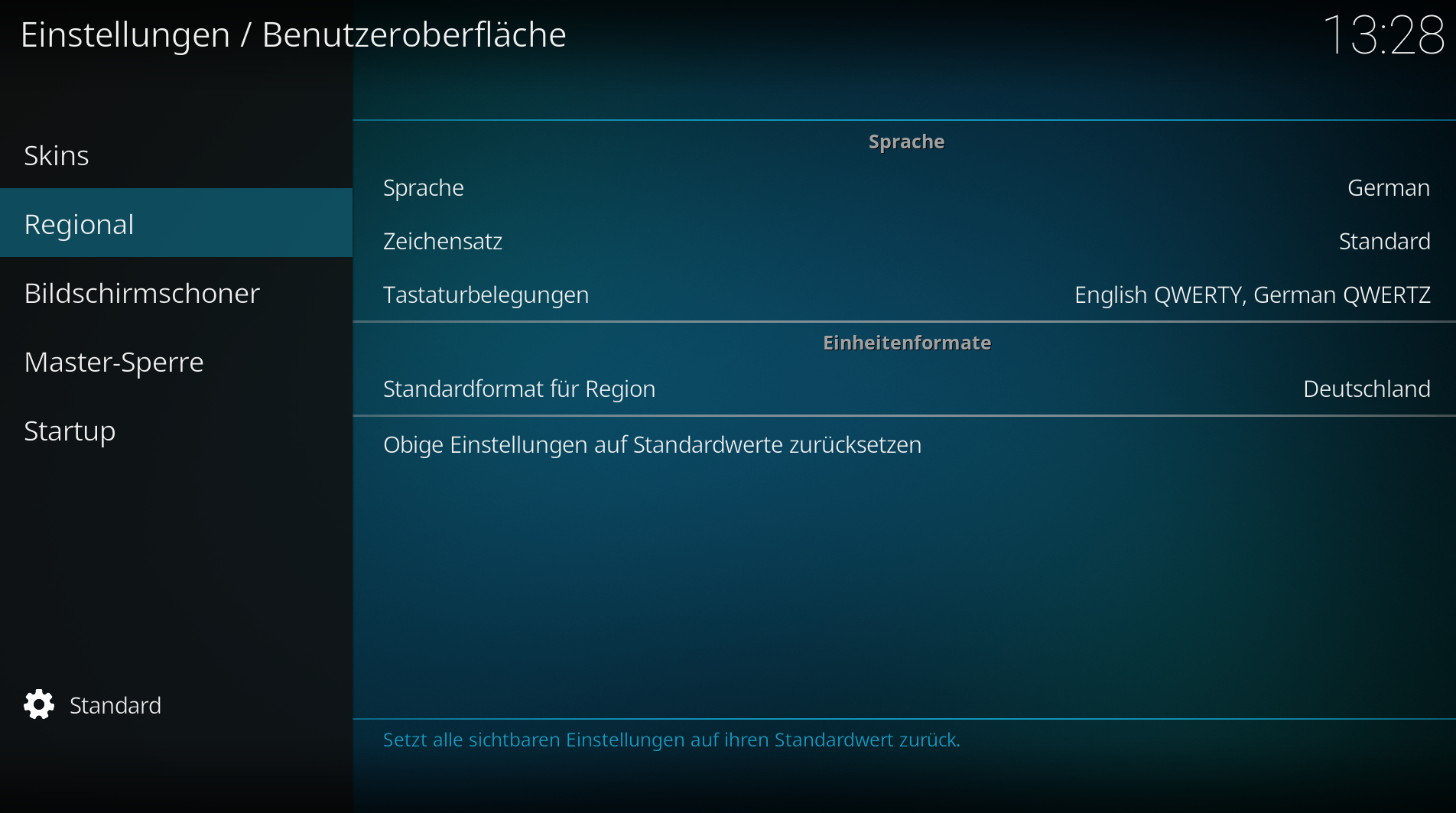
Pour que les contenus soient complétés ultérieurement par des métadonnées en allemand, vous devez également adapter les fournisseurs de contenus et régler ici la langue sur l’allemand.

4.2 Comment insérer vos fichiers média dans les bibliothèques
Pour chaque rubrique multimédia, Kodi offre la possibilité d’ajouter des fichiers à la rubrique ou de masquer l’entrée. Si vous n’utilisez pas le logiciel pour la musique, par exemple, vous pouvez également faire supprimer cette entrée du menu principal.

Pour ajouter maintenant vos propres contenus à la bibliothèque, allez dans « Vers les fichiers« .
Kodi vous propose alors un grand choix de possibilités où vous pouvez rechercher des dossiers pour le contenu multimédia.
Outre les lecteurs classiques de Windows, vous pouvez également ajouter des partages vers des lecteurs réseau (ici O, P, Q), des systèmes de fichiers réseau via NFS, qui offrent par exemple aussi des systèmes NAS, ou des partages réseau SMB comme source.
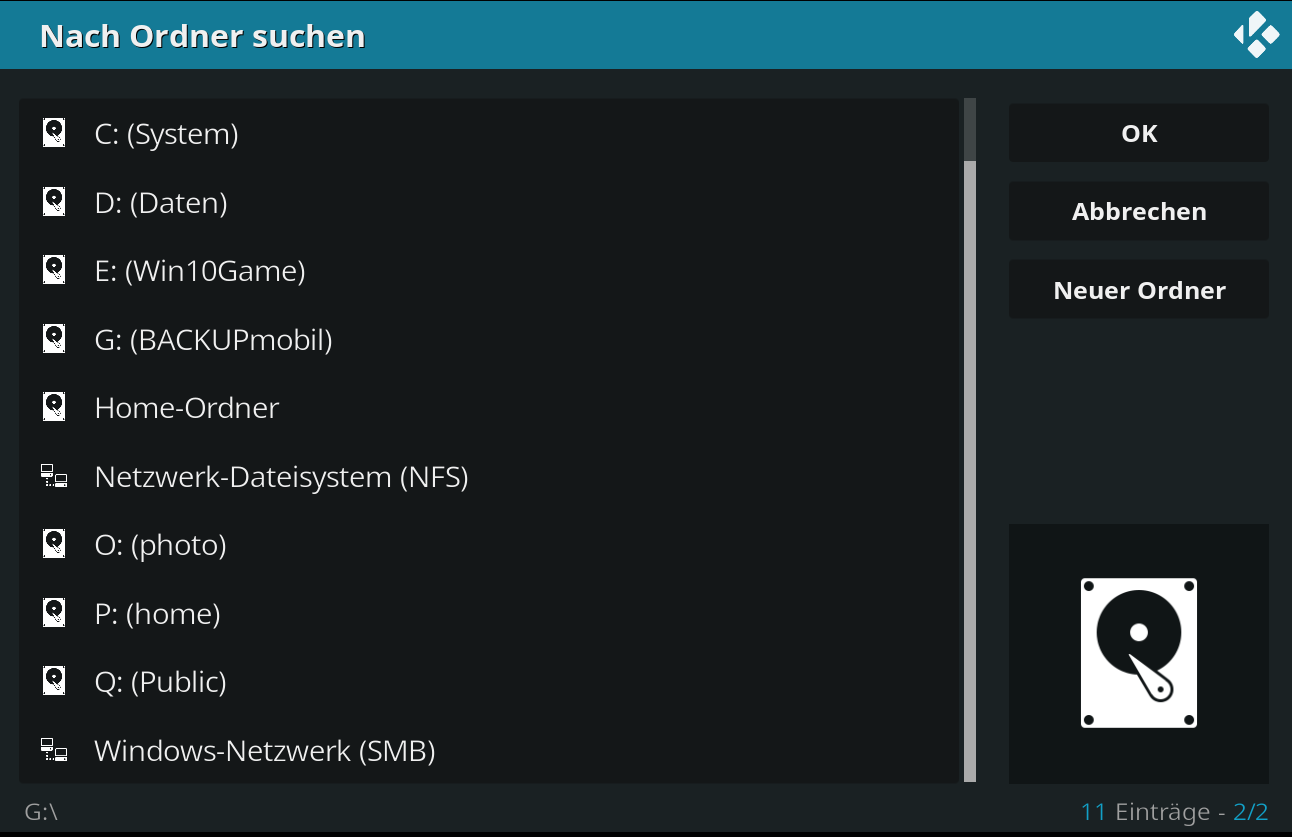
Pour chaque dossier source, vous définissez ensuite les contenus qui s’y trouvent et d’où Kodi doit obtenir les métadonnées pour les contenus. En outre, d’autres indications spécifiques aux médias sont possibles.

Par exemple, via SMB, vous pouvez ajouter de la musique à partir d’un lecteur réseau qui n’a pas de lettre de lecteur.
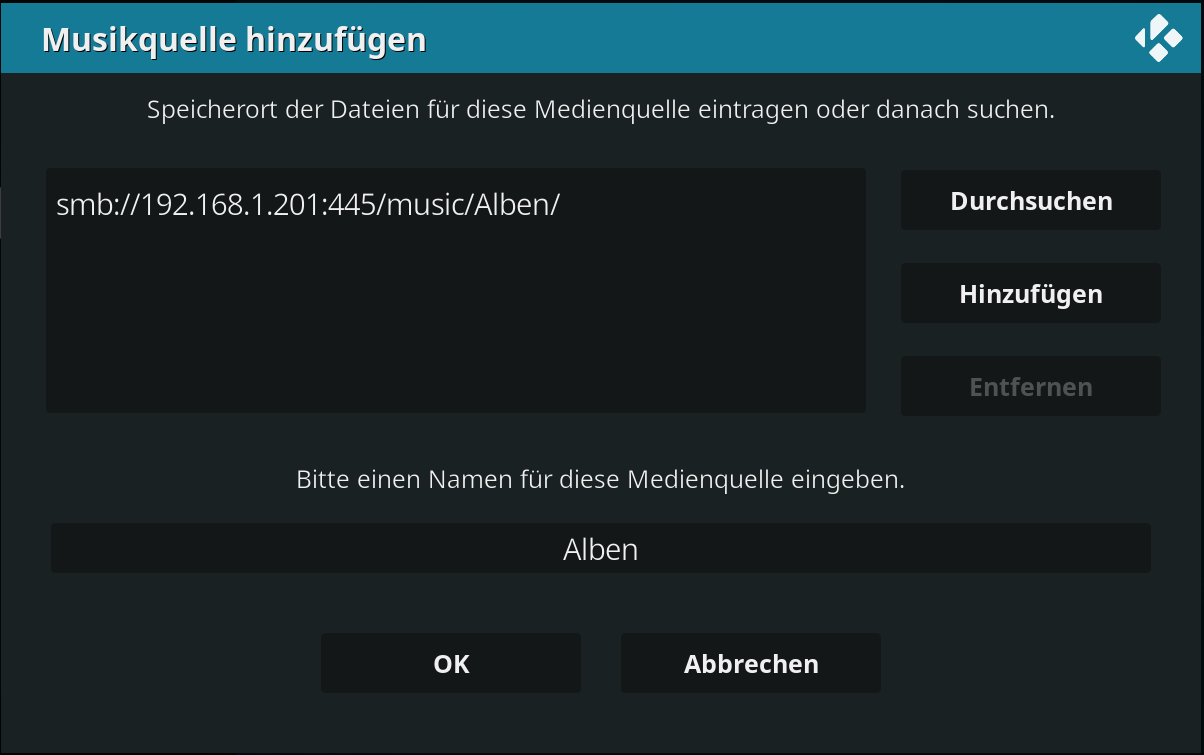
Kodi commence alors à indexer les médias et les affiche peu après avec la pochette et d’autres informations.
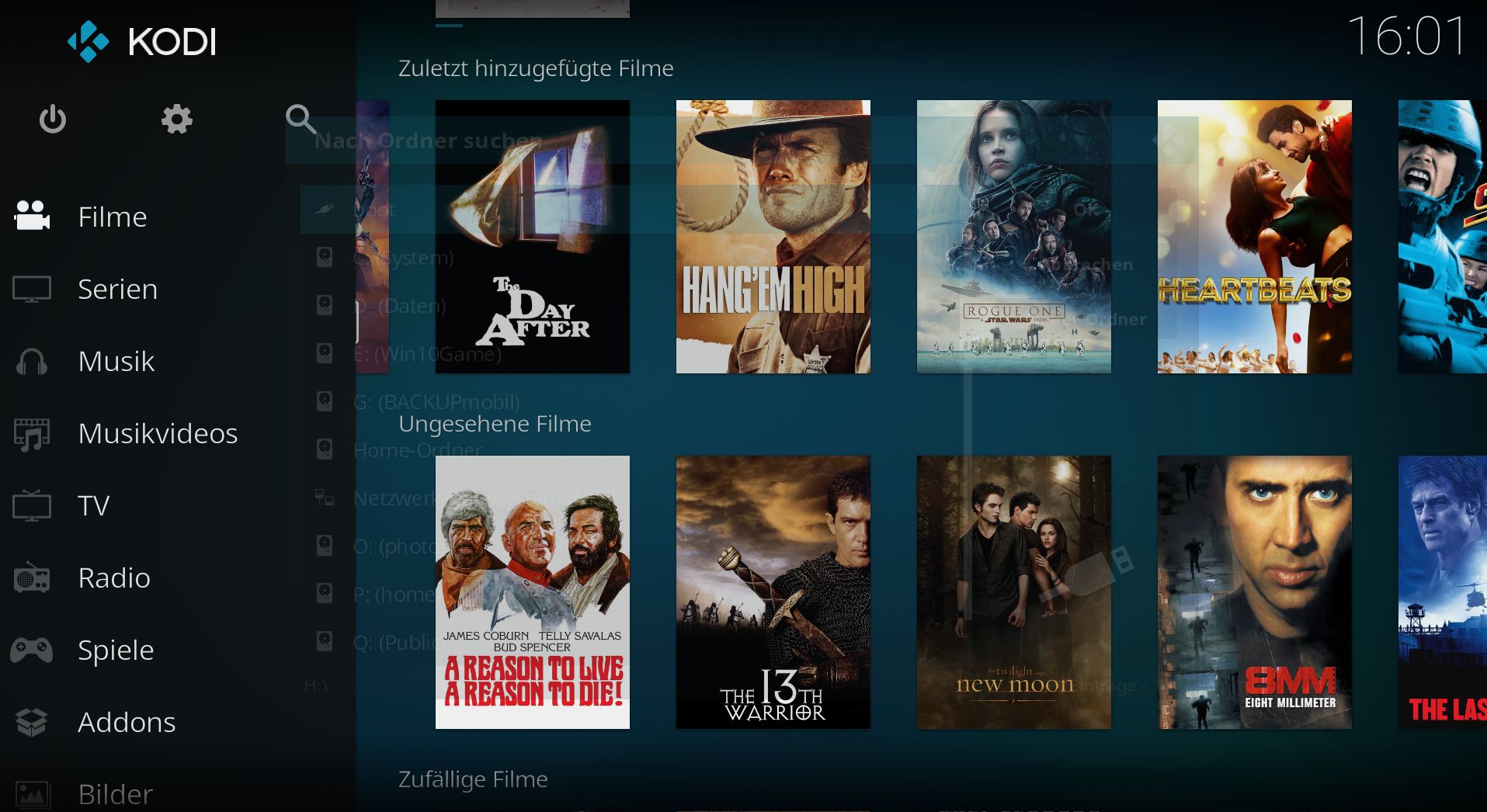
Au lieu de l’affichage des jaquettes, vous pouvez également afficher les films dans une liste en cliquant à nouveau sur l’entrée « Films ».
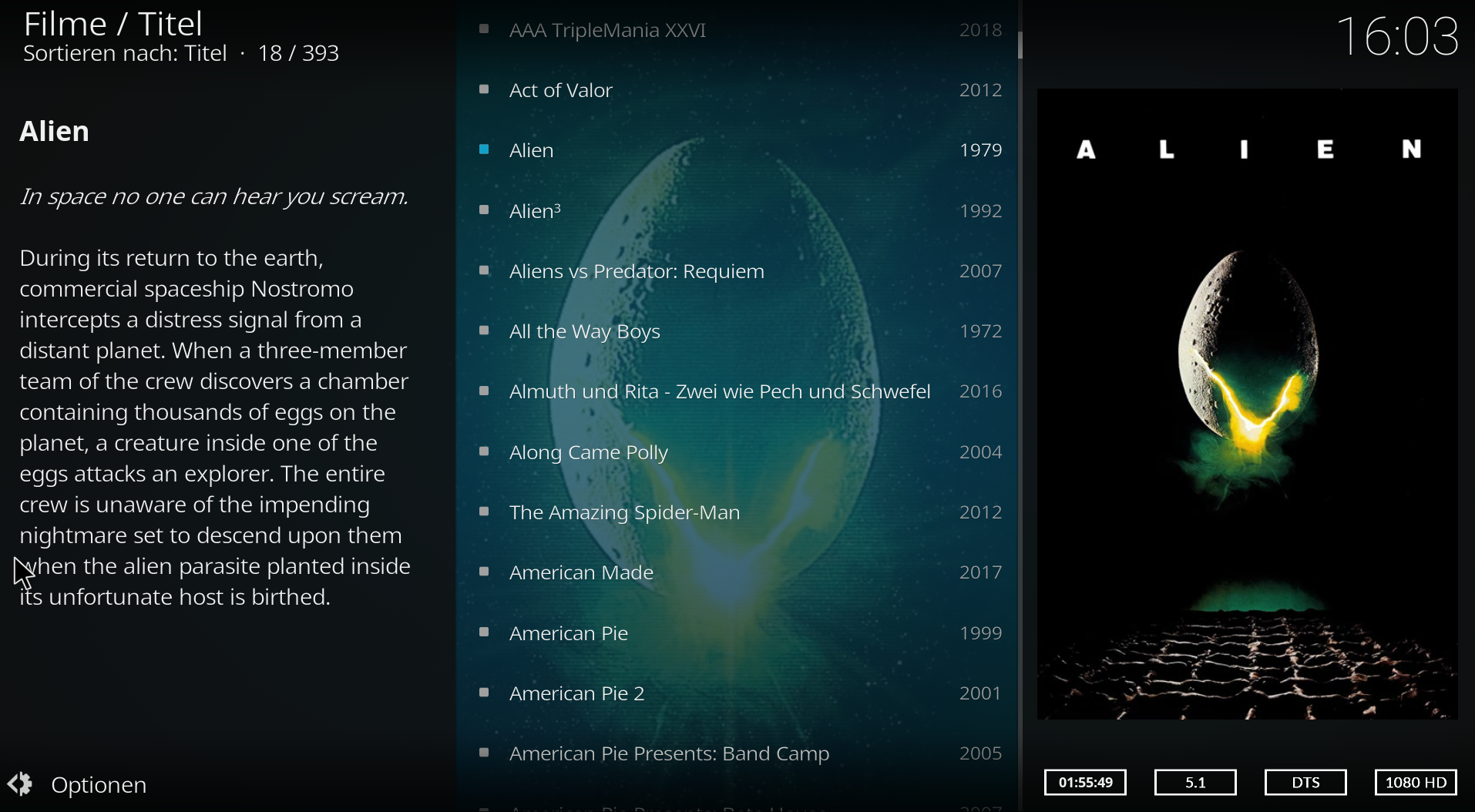
Les catégories de l’en-tête de Kodi vous permettent également de trier le contenu multimédia par genre, titre, années ou acteurs, réalisateurs, studios, etc.

Vous avez ensuite les mêmes possibilités pour la musique ou les séries.
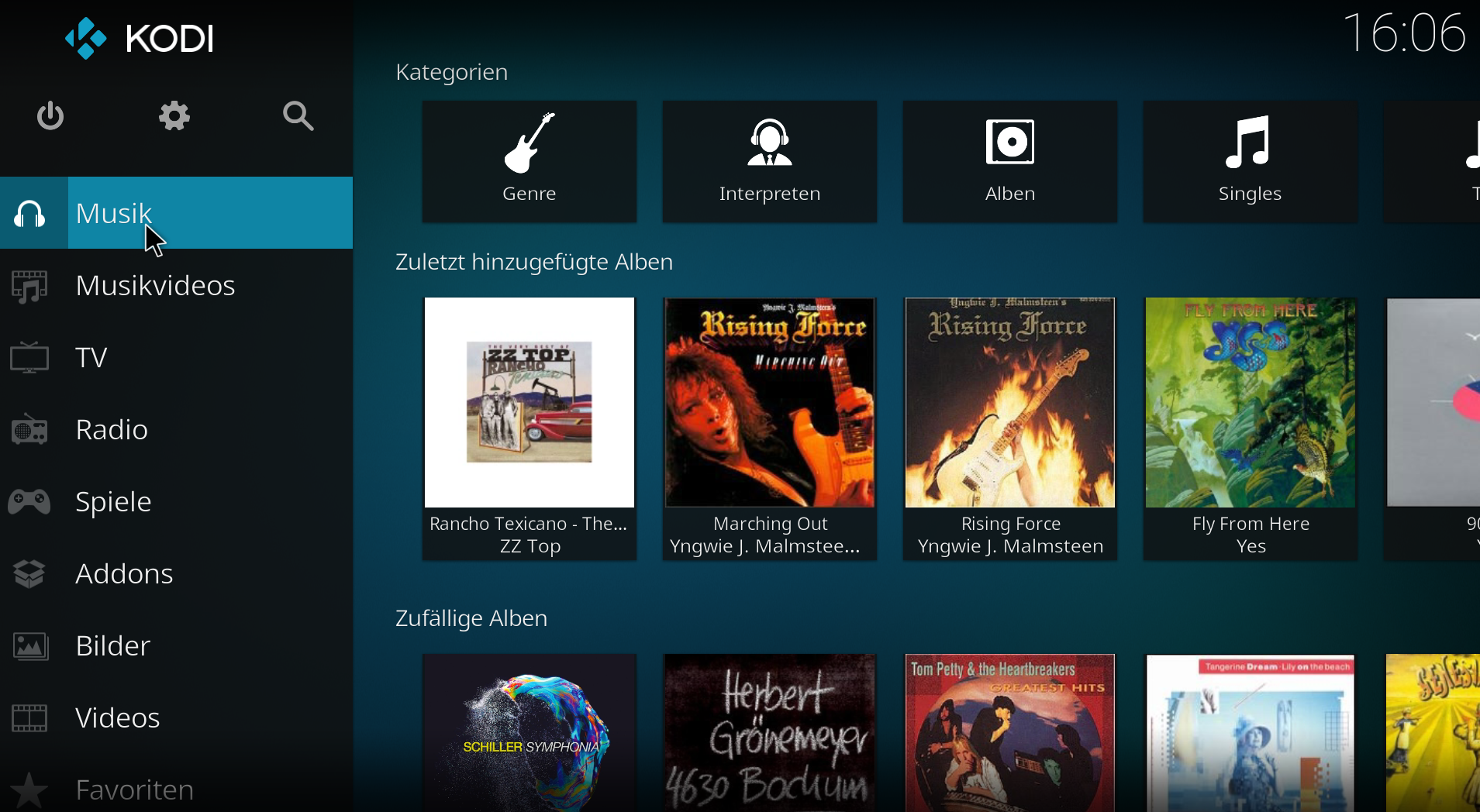
4.3 Comment intégrer légalement Netflix et Amazon Prime dans Kodi comme source de vidéo
Les deux portails de streaming Netflix et Amazon Prime ne se trouvent malheureusement pas dans les modules complémentaires vidéo. Cela ne signifie pas pour autant qu’une intégration n’est pas possible. Avec un peu de bricolage et des extensions de fournisseurs tiers, Netflix et Amazon Prime peuvent également être lus sous Kodi. Avec un abonnement valide, ce n’est pas non plus illégal.
Lesinstructions ne fonctionnent pas avec l’application UWP de Kodi, car la variante UWP ne permet pas d’accéder à Widevine DRM. Utilisez plutôt la version Windows normale.
Téléchargez d’abord le repository.kodinerds dans sa version actuelle sur votre PC à l’aide d’un navigateur. Au moment de la rédaction de cet article, il s’agit de la version 6.0.0. Installez d’abord ce référentiel à partir d’un fichier zip.
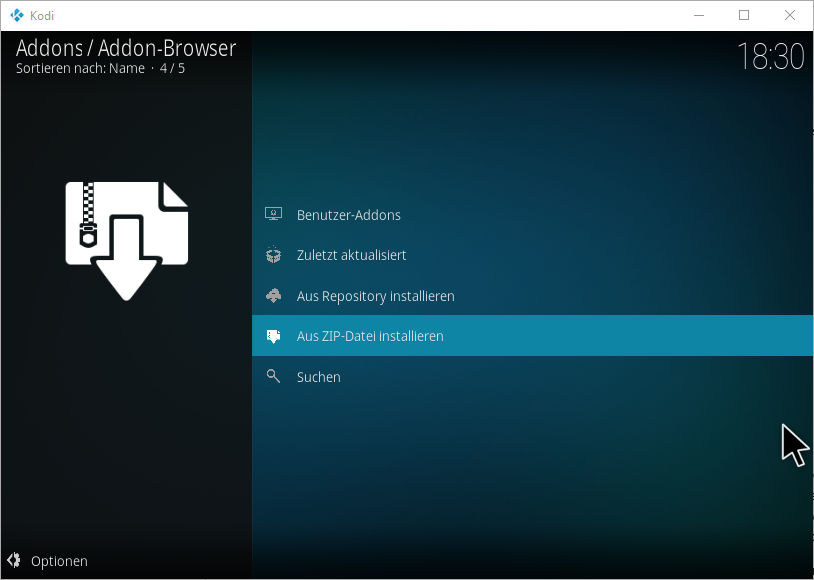
Installez ensuite à partir du dépôt kodinerds l’ extension Netflix et/ou également l’extension Sandmans79s si vous souhaitez utiliser Amazon Prime.
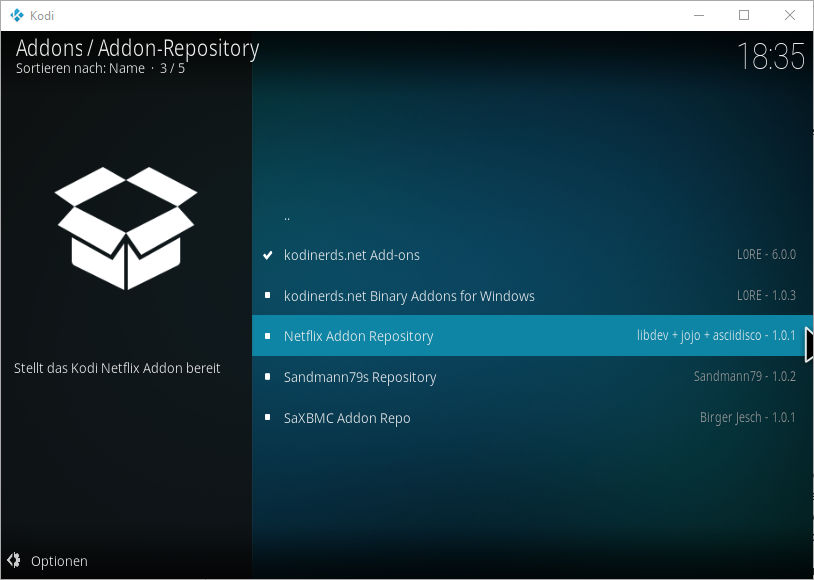
Dans l’étape suivante, vous devez installer et activerl’ InputStream Adaptive. Vous trouverez cette fonction dans le référentiel des modules complémentaires sous Videoplayer InputStream Addons. Grâce à cette extension, les flux vidéo cryptés seront transmis ultérieurement à Kodi.
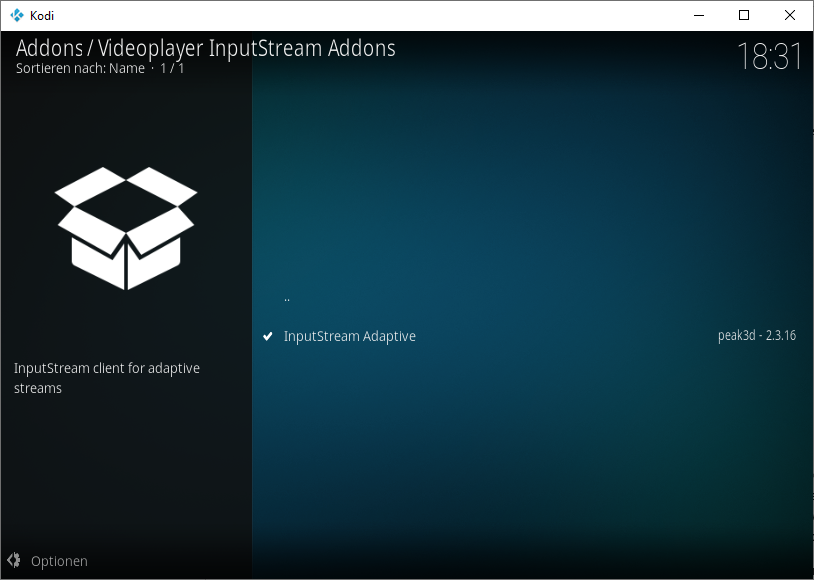
La dernière étape consiste à installer Netflix en tant qu’add-on vidéo à partir du Netflix Addon Repository.
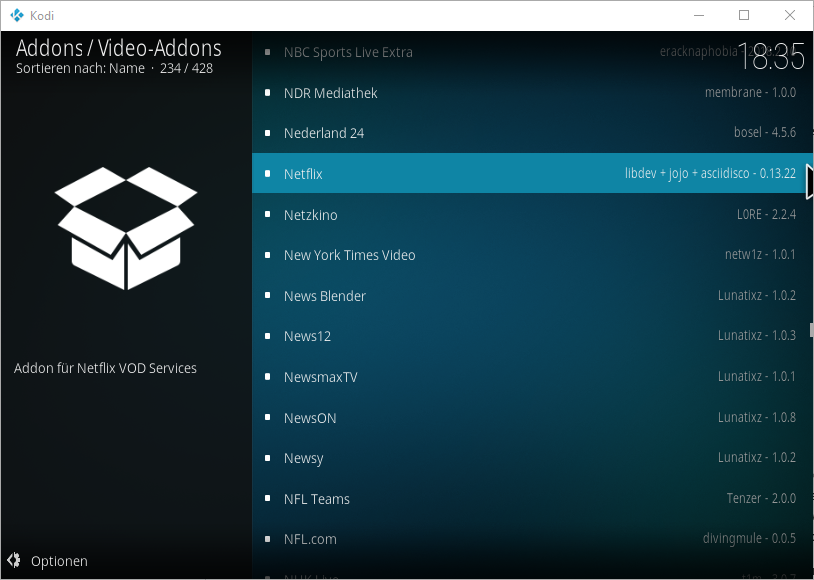
ainsi qu’Amazon Prime depuis le dépôt de Sandmanns79s. Choisissez ici Amazon VOD, car les métadonnées telles que les couvertures ou les contenus sont ainsi directement reprises d’Amazon.

Si tout s’est bien passé, vous pouvez utiliser aussi bien Amazon Prime que Netflix via Kodi après avoir saisi vos données d’accès. Vous pouvez voir le résultat dans la galerie suivante :
[foogallery id= »381333″]
Les étapes décrites précédemment pour intégrer Netflix (et Amazon Prime) sous Kodi sont également expliquées en détail dans la vidéo suivante :
4.4 Comment personnaliser l’affichage de Kodi
En tant qu’application UWP, Kodi fonctionne en plein écran. Vous pouvez toutefois activer le mode fenêtre dans les paramètres ou adapter la résolution pour le plein écran.
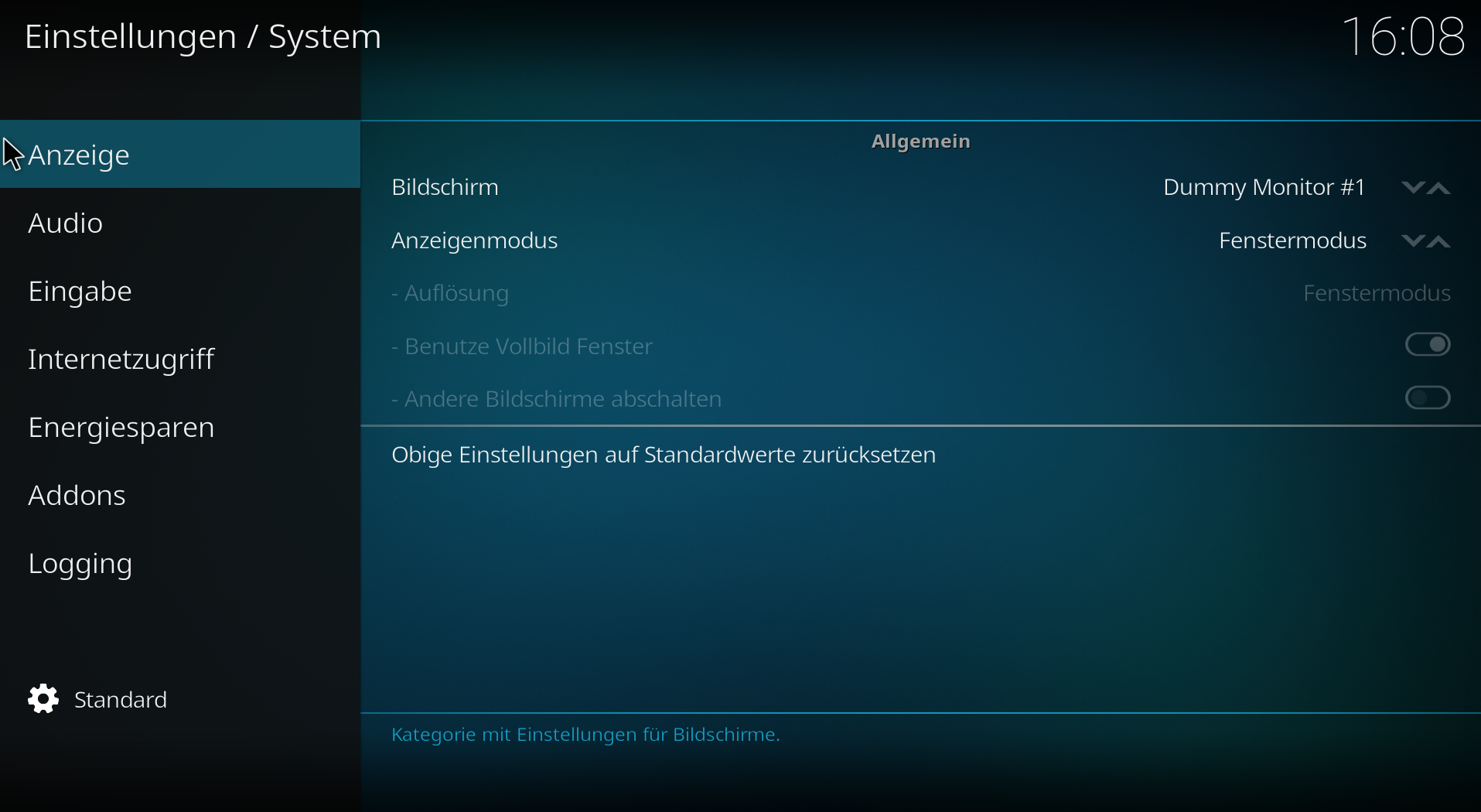
Vous définissez le skin, c’est-à-dire l’interface de Kodi, sous Paramètres -> Interface utilisateur. Le skin par défaut peut être échangé contre Estouchy, qui convient aux appareils avec une surface tactile. Vous trouverez d’autres skins à télécharger derrière le bouton « Plus« .
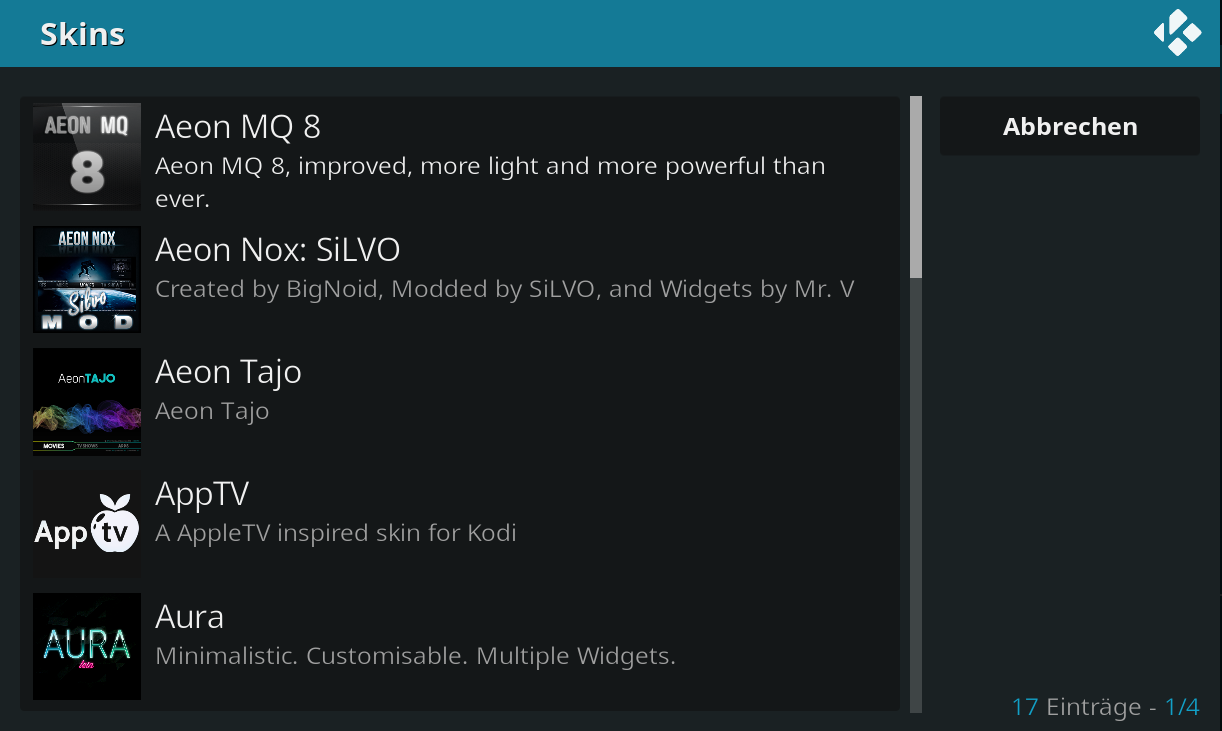
5. notre conclusion sur Kodi
- Un media center sophistiqué
- Disponible pour de nombreuses plates-formes
- Extensible grâce à de nombreux add-ons
- Intégration d’Amazon Prime ou de Netflix encore liée à beaucoup de travail manuel
- Commande sur Smart-TV souvent uniquement possible avec une souris sans fil
- Pas d’assistant pour le réglage de la langue
Kodi est devenu, au plus tard depuis la disparition de l’ancien Windows Media Center dans Windows 10, le premier choix des passionnés de médias et offre, grâce aux modules complémentaires, un énorme éventail de fonctions personnalisables. Nous ne connaissons pas de véritable alternative à Kodi avec une telle étendue de fonctions.
Familiarisez-vous avec le Media Center et étudiez également les nombreux guides et astuces disponibles sur Internet, par exemple sur les sites très informatifs Kodi-Tipps ou Kodi-Blog.